- Как сделать фото 360 ° на Android
- Как работают фотографии 360 °?
- Как сделать 360 ° фото на любом телефоне Android с помощью приложения Google Camera
- Как сделать 360 ° фото на телефонах Samsung
- 5 лучших приложений Panorama для фото на Android
- 5 лучших приложений Panorama для фото на Android
- Google Street View
- PanoramaCrop для Instagram
- Panorama 360: VR Фото от TeliportMe Inc.
- Photaf Panorama на Android
- Картонная камера от Google
- Заключение
- Панорамный снимок для андроид
- Обзор Android-приложений для создания панорамных снимков
- Panorama
- Photaf Panorama
Как сделать фото 360 ° на Android
В последнее время все большую популярность набирают фотографии с обзором в 360 °, и Facebook активно продвигает эту функцию. Фотографии 360 ° были впервые представлены Google на Android как Фото Сфера еще в 2012 году с Android 4.2, и Google+ был первой платформой социальных сетей, которая приняла его. Тем не менее, эта функция только сейчас становится популярной, так как все больше пользователей находят панорамные фотографии в Facebook и других популярных социальных сетях.
Google добавил Фото Сфера в приложение Google Camera, которое широко доступно в Play Store для многих устройств Android. OEM-производители также имеют эту функцию, встроенную в свои настраиваемые приложения для камеры под разными именами, такими как 360 ° фото, 360 ° панорама, объемный снимок и т. Д.
К счастью, почти все современные устройства Android способны делать панорамные снимки. Если вы не найдете эту опцию в приложении камеры вашего телефона, просто загрузите приложение Google Camera из Play Store, чтобы делать панорамные фотографии на свой телефон.
Как работают фотографии 360 °?
Когда вы делаете панорамную фотографию на свой телефон, вы в основном фотографируете свое окружение таким образом, чтобы охватить все виды. Приложение камеры вашего телефона проведет вас через места, где вам нужно сделать снимки, и как только все точки будут покрыты, все сделанные вами снимки будут объединены в одну фотографию с углом обзора 360 °. Удивительно, не правда ли?
Процесс съемки 360-градусного фото может показаться немного хлопотным, но на самом деле это намного проще. Позвольте нам показать вам, как это сделать на вашем телефоне Android.
Как сделать 360 ° фото на любом телефоне Android с помощью приложения Google Camera
Как мы уже говорили ранее, приложение Google Camera позволяет делать фотографии в формате 360 ° на любом телефоне Android. Он устанавливается на все телефоны Google серий Nexus, Pixel и Android One. Для других устройств вы можете просто загрузить и установить приложение Google Camera из Play Store, чтобы начать щелкать фотографии 360 °.
- Откройте приложение Google Camera на своем устройстве. Получить отсюда → Ссылка на Play Маркет.
- Коснитесь меню гамбургера в верхнем левом углу или просто сдвиньте его слева, чтобы открыть экран режимов камеры.
- Выбирать Фото Сфера из доступных вариантов.
- Теперь вы получите экран с инструкциями по держи точку внутри круга, просто сделайте это один раз, и вы поймете, как это работает.
└ Заполните все точки вокруг вас, как показано в камере. - После этого приложение начнет сшивать все фотографии вместе, и через пару минут у вас будет готовое фото в формате 360 °.
Как сделать 360 ° фото на телефонах Samsung
Приложение камеры на устройствах Samsung имеет встроенную поддержку фотографий 360 °. Следуйте инструкциям ниже, чтобы сделать снимок с углом обзора 360 ° на устройствах Samsung:
- Откройте приложение «Камера» на устройстве Samsung.
- Выбирать Режим и выберите Объемный снимок.
└ Если он недоступен, выберите Скачать из списка и установить Объемный снимок из магазина Samsung. - Поместите целевую точку в центр круга, и ваша камера автоматически сделает снимок. Повторите этот шаг для других точек, пока не будут захвачены все точки. Небольшой значок глобуса в верхнем левом углу указывает оставшиеся и захваченные точки.
- Выбирать Сделанный когда все точки захвачены.
Это все, что вам нужно сделать, чтобы сделать панорамное фото на Android-устройстве. Откройте приложение Галерея / Фото, и вы найдете там свои 360-градусные фотографии, отмеченные логотипом 360 в нижнем левом углу.
Источник
5 лучших приложений Panorama для фото на Android
5 лучших приложений Panorama для фото на Android
Верьте или нет, было время, когда вам приходилось ждать, чтобы увидеть, как ваши фотографии вышли. Вы должны были выбирать мудро относительно того, что вы собираетесь сфотографировать. Когда фотографии были готовы, вы практически побежали за ними, чтобы посмотреть, как они вышли. Сейчас изучите 5 лучших приложений Panorama!
Сегодня вы можете легко сделать столько фотографий, сколько захотите, не беспокоясь о пространстве. Но даже обычные цифровые снимки становятся немного скучными, и пользователи ищут новые острые ощущения, такие как панорамные снимки. Благодаря этим видам фотографий вы можете увидеть больше всего. Давайте посмотрим, какие панорамные приложения вам следует попробовать.

Google Street View
Нет, мы не пытались предложить вам вместо того, чтобы делать свои собственные 360 фотографий, просто доверить свою панорамную фотографию существующим изображениям в Google Street View. Одной из изящных секретных возможностей обширного репозитория изображений Googles является возможность делать свои собственные панорамные фотографии.
Вам нужно скачать приложение Google Street View, а затем нажмите «Создать». значок в правом нижнем углу, затем сфотографировать сферу. Это довольно просто, без каких-либо дополнительных функций, но вы можете загрузить свои фотографии в Street View и всегда редактировать их с помощью одного из ваших любимых приложений для редактирования фотографий Android.
PanoramaCrop для Instagram
Поскольку большая часть мира мобильной фотографии в настоящее время объединяется в Instagram, мы решили признать, что, включив приложение, созданное специально для этой цели.PanoramaCrop позволяет вам делать любую фотографию в форме квадрата или иным образом и обрезать ее широкую панораму, которая затем разбивается на до 10 фотографий рядом друг с другом, чтобы ваши подписчики могли просматривать одну за другой.
Хорошо, Instagram как бы расширяет определение Panorama, потому что технически он разделяет одну фотографию на целую кучу, а не представляет их как одно целое, но кто мы такие, чтобы спорить с Instagrams? словарный запас?
Panorama 360: VR Фото от TeliportMe Inc.
Panorama 360 — одно из самых популярных приложений. Вы можете взять отличные 360-градусные панорамы бесплатно. Приложение имеет более 4 миллионов загрузок. И представляет собой большое сообщество пользователей, которые также увлечены панорамами. Не беспокойтесь, если вы не знаете, как использовать приложение. Поскольку оно предлагает короткое видео, в котором показано, как сделать идеальное панорамное изображение.
Вы можете быстро поделиться своими фотографиями в социальных сетях. Таких как Twitter, Facebook и Tumblr. Он также имеет панорамный канал в режиме реального времени. Там вы можете увидеть последние панорамы, сделанные другими пользователями. Фотосфера может быть передана или видна как плоское изображение или 3D. Вы также можете использовать фантастический 3D-фильтр, чтобы оживить ваши фотографии.
Photaf Panorama на Android
Еще одно приложение, которое может помочь вам делать великолепные панорамные снимки, — это Photaf Panorama. С этим приложением невозможно не делать отличных снимков. Поскольку оно оснащено индикаторами уровня пузырьков. Они показывают, когда вы слишком далеко отодвинули камеру. Чтобы увидеть весь панорамный вид, вы можете использовать компас вашего телефона или сенсорный экран.
Приложение также имеет версию THD на случай, если у вас есть устройство Tegra. Это также дает вам возможность использовать автоматическую съемку при создании панорамных снимков. Я бы порекомендовал вам использовать эту функцию, поскольку с ней вы получите более качественные снимки. Другие функции, которые вы можете использовать: геотегирование, размер изображения, звуки затвора и автофокусировка.
Картонная камера от Google
В наши дни у Google есть приложение практически для всего. С помощью картонной камеры вы можете делать удивительные панорамные снимки. Это приложение превращает ваш смартфон в любительскую камеру VR. Чтобы сделать первый снимок, вам нужно переместить телефон по кругу. Как если бы вы делали любой панорамный снимок.
Когда вы смотрите на снятые вами изображения, они будут выглядеть в мерный. Если вы предпочитаете, вы также можете захватывать звуки при записи. Вы можете думать о Cardboard Camera как о приложении фотосферы, которое объединяет фотографии. И дает им некоторую глубину, отображая различные виды для левого и правого глаза. Вы также можете использовать приложение без картона, поскольку изображения можно обрабатывать в галерее телефонов.
Заключение
Если вы устали фотографировать по старинке и хотите двигаться дальше к панорамным снимкам — это отличные приложения, которые стоит попробовать. Вы делаете много панорамных снимков? Поделитесь своими мыслями в комментариях.
Источник
Панорамный снимок для андроид
Bimostitch Panorama Stitcher Pro
версия: 2.7.14-pro
Последнее обновление программы: 14.08.2021
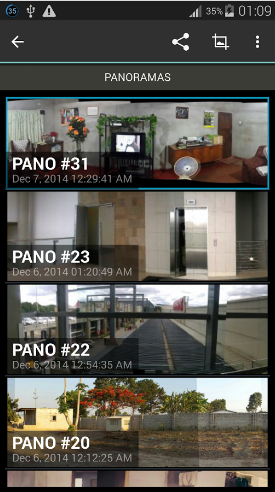
| Краткое описание: Это приложение для полностью автоматического создания панорам из отдельных фотографий в высоком разрешении. Используя интеллектуальные возможности, приложение автоматически распознает и объединяет несколько перекрывающихся фотографий в удивительные панорамы с непревзойденным качеством на мобильных устройствах. Просто выберите / сфотографируйте два или более перекрывающихся изображения, и это приложение будет выполнять тяжелую работу по объединнию их вместе в удивительную панораму, которой вы можете поделиться в Facebook, Twitter, Instagram, Google+ и др. + Полностью автоматизированный процесс. Кроме того, версия Pro позволяет: + Быстрое объединение. Требуется Android: 4.4 + версия: 2.5.2-pro Источник Обзор Android-приложений для создания панорамных снимковПанорамные фотографии всегда захватывают дух, так как способны создать определенный эффект присутствия при просмотре. Смартфоны семейства HTC One имеют в своем распоряжении прекрасный инструмент для создания панорамных снимков. Но что делать, если ваш смартфон не оснащен подобной функциональностью или ее реализация вас не устраивает, не беда – всегда можно воспользоваться сторонними решениями, некоторые из которых мы постараемся рассмотреть в данной статье. Под наше пристальное внимание попали как платная Pano наряду с бесплатной утилитой с говорящим названием Panorama, так и имеющая ознакомительную и коммерческую версии Photaf Panorama. Попробуем выяснить на конкретных примерах, стоит ли раскошеливаться на то или иное решение. Обзор открывает наиболее выдержанная с визуальной точки зрения программа для съемки панорам. Минимализм и аккуратность интерфейса проявляются тут во всем. Но надо признать, что незавидная участь постигла и возможные настройки. Все, что мы можем сделать – отключить присвоение геометок для созданных снимков. Схема работы, используемая в Pano, может считаться классической для подобного рода занятий. Вы делаете обычный снимок, и после короткой паузы на экране остается лишь его часть, с которой необходимо максимально точно совместить следующую фотографию. Каких-либо строгих ограничений на количество снимков в серии не предусмотрено. Как показала практика, до восьми фотографий программа склеивает без проблем, а время обработки снимков увеличивается весьма незначительно. Когда вы захотите полюбоваться на результаты своего труда, достаточно будет нажать на кнопку с изображением галочки и немного подождать. Полученная панорама легко прокручивается слева направо, а поделиться ей с друзьями в социальных сетях можно прямо из приложения. Несколько тестовых серий, сведенные в единое целое, показали относительно неплохую работу алгоритмов «склейки», но делать окончательные выводы еще рано. Стоит рассмотреть и остальных претендентов на роль наиболее предпочтительной программы для создания панорамных снимков. Тем более, что Pano – единственная программа, не имеющая бесплатной версии. Самостоятельно оценить качество работы приложения вы можете по нижеприведенным снимкам: PanoramaЭта программа также радует нас достаточно приятным интерфейсом, элементы которого разделяют приложение на два основных раздела – собственно съемка и галерея. Прежде чем углубляться в детали съемочного процесса, советуем обратиться к настройкам и выбрать социальную сеть, наиболее предпочтительную для быстрых публикаций ваших снимков. Необходимо лишь иметь в виду, что «one-click» здесь настоящий, и после авторизации нужного сервиса любое неосторожное нажатие может повлечь за собой пополнение вашего онлайн-архива с изображениями. Кроме того, из популярных сервисов представлены только Twitter и Facebook, а для хранения снимков сравнительно высокого разрешения все-таки лучше пользоваться специализированными фотохостингами. В сравнении с аскетичной Pano здесь определенно есть, чем поживиться: в наличии несколько простых фильтров для обработки изображения и возможность активация вспышки. Кроме того, имеется переход к Галерее, содержащей уже сохраненные снимки. В отличие от Pano, Panorama не требует каждый раз нажимать на кнопку затвора. Достаточно один раз активировать работу алгоритма и медленно вращать телефон вокруг воображаемой оси, стараясь не сместить его в том или ином измерении. В процессе съемки Panorama сделает около десяти снимков, которые будут автоматически объединены и представлены вашему вниманию. Отсняв панораму, ей можно не только поделиться, но и при необходимости удалить или незамедлительно приступить к созданию новой. К сожалению, по тестовым снимкам не удается выразить удовлетворенность подобным подходом. Налицо значительная погрешность в формируемой геометрии, и скорее всего, при съемке с рук не удастся добиться более приемлемых результатов. Сделать выводы о качестве панорам, сделанных программой Panorama, вы можете самостоятельно по нижеприведенным примерам. Бесплатно установить Panorama: Photaf PanoramaЗа красивой заставкой скрывается совершенно невообразимый интерфейс. Честно говоря, подобное нагромождение кнопок несколько обескураживает. В принципе, освоить программу несложно и ее текущем представлении, но приятно ли будет ей пользоваться – большой вопрос. К сожалению, программа не реагирует на изменение положения аппарата в пространстве, поэтому пользоваться многочисленными настройками не очень удобно. Впрочем, на отдельных пунктах все равно стоит заострить внимание. Наиболее важной опцией является принудительная активация ручного режима, делающего из программы аналог Pano. По умолчанию Photaf формирует панорамное изображение автоматически, а бороться с отклонениями призваны индикаторы вертикального и горизонтального уровней. О захвате изображения программа может оповещать как вибрацией, так и звуковым сигналом. Автофокус по умолчанию включен, а непосредственно перед съемкой регулируется баланс белого или уровень экспозиции, а также при необходимости включается вспышка. Нажатие экранной кнопки активирует съемку, а соединить снимки можно в любой момент с помощью соответствующей клавиши. В процессе объединения в области уведомлений отображается значок программы, а сама процедура отнимает немного больше времени, чем у других программ из данной выборки. В режиме предварительного просмотра изображение предстает в псевдотрехмерном виде и легко прокручивается жестами по экрану. Качество картинки можно немного улучшить, нажав на соответствующий пункт контекстного меню. Наконец, в приложении имеется онлайн-галерея с подборкой сделанных другими пользователями панорам, а при желании к ним легко добавить и результаты своего творчества. Сравнивая Photaf Panorama с другими участниками обзора, нельзя не отметить богатство настроек и наличие вспомогательных индикаторов при съемке. Но добиться сколько-нибудь удовлетворительного качества снимков можно только при покупке полной версии. Ознакомиться с панорамами, снятыми при помощи Photaf Panorama, вы можете по нижеприведенным примерам. Бесплатно установить Photaf Panorama: Купить полную версию за По итогам рассмотрения нескольких приложений для съемки панорам мы вынуждены констатировать, что выдаваемые ими снимки далеки от идеала. Впрочем, определенное преимущество явно наблюдалось у Pano. Во всяком случае, именно она показала не самую большую потерю исходного разрешения и удачное совмещение смежных областей снимков. Окончательный выбор всегда остается за вами, а мы будем признательны за ваши комментарии и личный опыт в этом, как оказалось, нетривиальном вопросе. Источник |
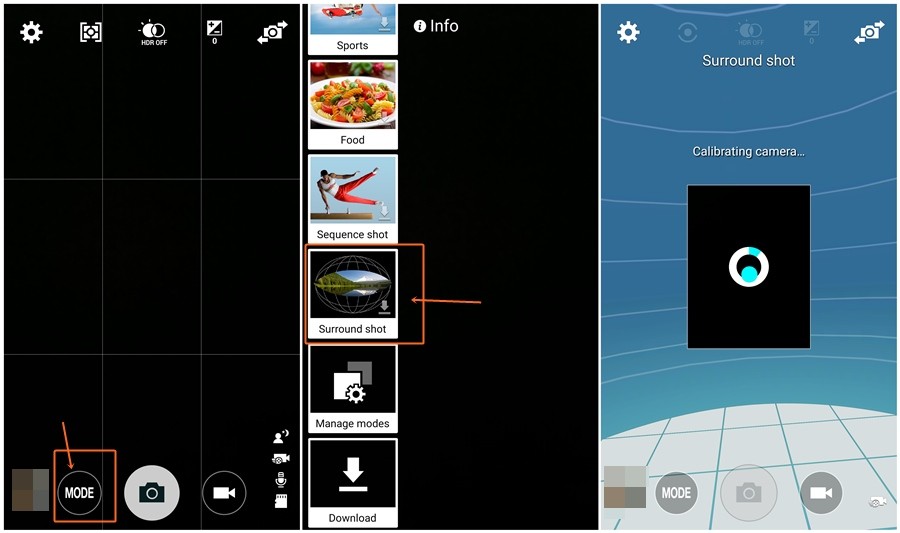

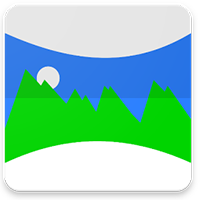
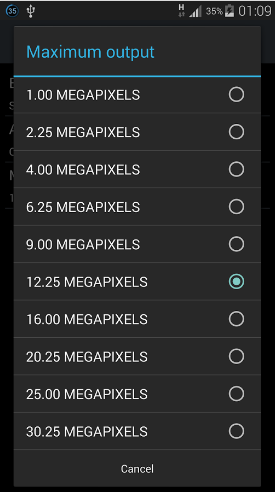
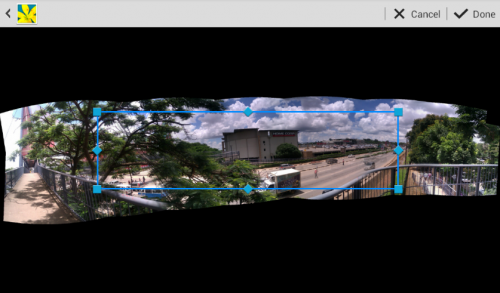
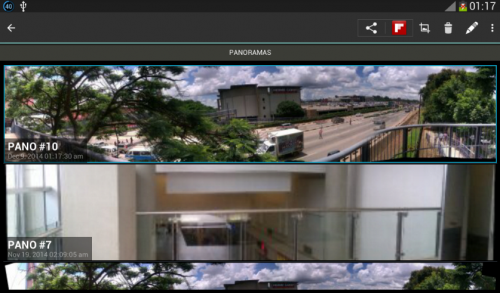
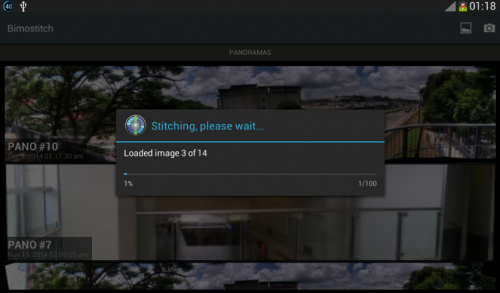
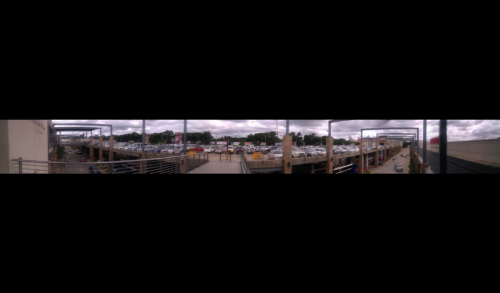
 Bimostitch Pro_2.5.2-pro.apk ( 2.1 МБ )
Bimostitch Pro_2.5.2-pro.apk ( 2.1 МБ )



